Kuinka saada päivittäisiä ilmaisia taustakuvia Androidille Googlelta
Googlen Taustakuvat(Wallpapers) - sovelluksella saat Android - laitteellesi uuden taustakuvan joka päivä ilmaiseksi. Jos kyllästyt helposti aloitusnäytön ja lukitusnäytön kuviin ,(Home) mutta et(Lock) löydä aikaa vaihtaa niitä, tai jos haluat yllättyä päivittäin taustakuvasovelluksellasi kuvilla suosikkiluokistasi, tämä on sovellus sinulle. Näin löydät Taustakuvat(Wallpapers) - sovelluksen, käytät sen kuvia taustana ja määrität sen, jotta saat tuoreita Android -taustakuvia joka päivä:
HUOMAA:(NOTE:) Tässä opetusohjelmassa käytimme ASUS ZenFone Max Pro -laitetta, jossa on Android 9 Pie . Toimenpiteet ovat samanlaiset kaikissa Android-käyttöisissä laitteissa, joten kannattaa lähteä mukaan, vaikka sinulla olisi Samsungin(Samsung) , Huawein(Huawei) , Xiaomin(Xiaomi) tai jonkun muun valmistajan älypuhelin.
Ensimmäiset(First) asiat ensin: Asenna Wallpapers - sovellus Google Play Kaupasta(Google Play Store)
Taustakuvat(Wallpapers) - sovellus on saatavilla ilmaiseksi Google Play Kaupasta(Google Play Store) , ja se tarjoaa sinulle helpon pääsyn useisiin uskomattomiin kuvakokoelmiin. Aloita joko avaamalla Play Kauppa(open the Play Store) ja etsimällä sitä tai siirtymällä suoraan Taustakuvat-sovelluksen sivulle(the page of the Wallpapers app) . Napauta sitten Asenna(Install) saadaksesi sen Android - älypuhelimeesi tai -tablettiisi.
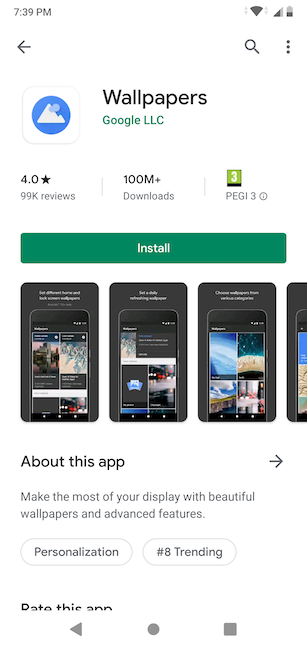
Kun olet asentanut sen, avaa se sen Google Play -sivulta tai Kaikki sovellukset(All Apps) -näytöltä.
Kuinka käyttää Taustakuvat-sovellusta mukautetun taustakuvan asettamiseen
Taustakuvat(Wallpapers) antavat sinulle pääsyn henkeäsalpaavaan kuvagalleriaan ja tuovat samalla kaikki olemassa olevat taustakuvasi yhteen sovellukseen. Tavallisten kansioiden (tapauksessamme - Omat valokuvat(My photos) , Laitteen taustakuvat(On-device wallpapers) , Live-taustakuvat(Live wallpapers) , Taustakuvat(Wallpapers) ) lisäksi voit selata Taustakuvat(Wallpapers) - sovellusta myös sen jatkuvasti päivittyvää kuvakokoelmaa.

Vieritä(Scroll) alas nähdäksesi sovelluksen tarjoamat yhdeksän luokkaa: Maisemat(Landscapes) , Tekstuurit(Textures) , Elämä(Life) , Maa(Earth) , Taide(Art) , Kaupunkimaisemat(Cityscapes) , Geometriset muodot(Geometric shapes) , Kiinteät värit(Solid colors) ja Merimaisemat(Seascapes) . Suosikkikuvamme ovat kohdassa Tekstuurit(Textures) ja elämä(Life) , mutta voit napauttaa selataksesi jokaista luokkaa ja löytääksesi mieltymyksiisi ja tyyliisi sopivia kuvia.
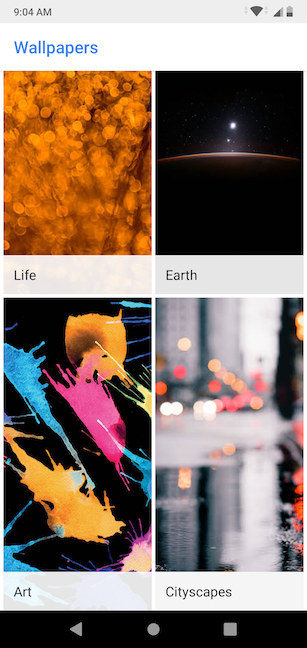
(New)Sovellukseen lisätään jatkuvasti uusia taustakuvia, joten tarkistamme suosikkiluokistamme aina silloin tällöin upeita uusia kuvia. Napauta(Tap) kuvaa, joka vangitsee silmäsi saadaksesi paremman kuvan.
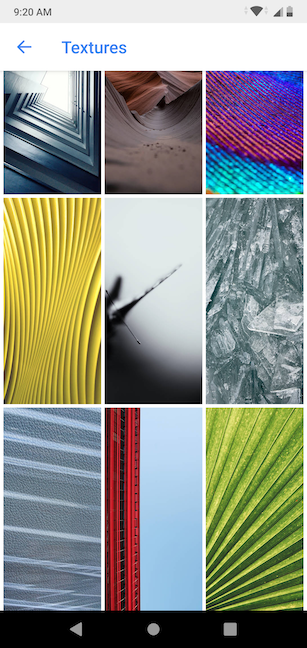
Kun avaat kuvan koko näytössä, sen tekijä näkyy alareunassa.
Napauta Aseta taustakuva(Set wallpaper) -vaihtoehtoa oikeassa yläkulmassa, jos haluat käyttää valokuvaa nykyisenä taustakuvana.

Sinun on nyt päätettävä, haluatko taustakuvan näkyvän aloitusnäytössä(Home screen) , lukitusnäytössä(Lock screen) vai molemmissa(Both) .

VINKKI:(TIP:) On olemassa muita tapoja määrittää mukautettu taustakuva Android -laitteeseesi , ja me katamme ne kaikki neljällä tavalla Android-älypuhelimen taustakuvan vaihtamiseksi(4 ways to change the wallpaper on your Android smartphone) .
Kuinka käyttää Taustakuvat-sovellusta päivittäisen taustakuvan saamiseksi
Parasta Taustakuvat(Wallpapers) - sovelluksessa on ylivoimaisesti Daily-taustakuvaominaisuus(Daily wallpaper) . Voit asettaa sovelluksen vaihtamaan taustakuvasi toisella kuvalla samasta luokasta 24 tunnin välein. Määritä se avaamalla suosikkisi sovelluksen mukana tulevasta yhdeksästä kategoriasta ( Maisemat(Landscapes) , Tekstuurit(Textures) , Elämä(Life) , Maa(Earth) , Taide(Art) , Kaupunkimaisemat(Cityscapes) , Geometriset muodot(Geometric shapes) , Yksiväriset(Solid colors) tai Merimaisemat(Seascapes) ) ja napauta yläreunassa olevaa Päivittäinen taustakuva(Daily wallpaper) -painiketta. vasemmalle.
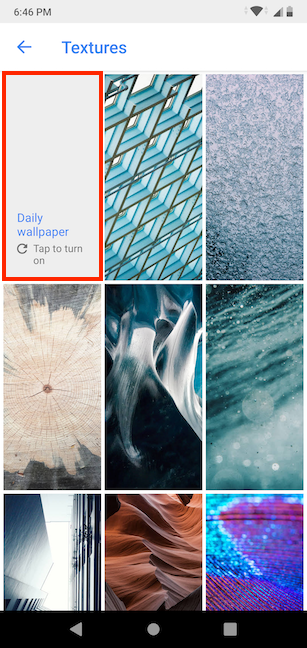
Sinulle ilmoitetaan, että "Taustakuva vaihtuu automaattisesti joka päivä("Wallpaper will change automatically every day) . " Jätä valintaruutu valittuna, jos haluat "Lataa tulevat taustakuvat vain Wi-Fi-verkossa ("Download future wallpapers on Wi-Fi only)" , mikä varmistaa, ettet joudu odottamattomiin tiedonsiirtomaksuihin. Napauta sitten Jatka(Continue) .

Seuraavaksi sovellus vie sinut johonkin sen käytettävissä olevista taustakuvista valitusta luokasta. Paina Aseta taustakuva(Set wallpaper) -vaihtoehtoa oikeasta yläkulmasta.

Voit nyt valita, haluatko uuden päivittäisen taustakuvan sekä aloitusnäytölle että lukitusnäytölle ("Home screen and lock screen)vai(") haluatko ottaa ominaisuuden käyttöön vain aloitusnäytössäsi(Home screen) .

Voit nyt sulkea Taustakuvat(Wallpapers) - sovelluksen ja nauttia uudesta taustakuvasta joka päivä Android - älypuhelimella tai -tabletilla.
VINKKI:(TIP:) Jos haluat oppia muita tapoja muokata Androidin (Android)aloitusnäyttöä(Home screen) , lue 7 tapaa muokata Android - älypuhelimesi tai -tablettisi aloitusnäyttöä(7 ways to personalize the home screen of your Android smartphone or tablet) .
Mitä muita luokkia haluaisit nähdä?
Ajan myötä huomasimme, että Googlen(Google) virallinen Wallpapers - sovellus päivittyy jatkuvasti uusilla kuvilla ja uusilla luokilla. Emme malta odottaa uusia upeiden kuvien kokoelmia, emmekä voi olla miettimättä, mitä niistä tulee. Entä sinä? Pidätkö nykyisistä luokista? Oletko myös innostunut näkemään mitä seuraavaksi tapahtuu? Mitä muita taustakuvaluokkia haluaisit nähdä? Jätä meille kommentti mieltymystesi kanssa alle.
Related posts
Kuinka poistaa Google Assistant käytöstä Androidissa
Kuinka mukauttaa Google Discover -syöte Android-älypuhelimellasi
Facebookin pimeän tilan kytkeminen päälle tai pois päältä -
Steam-pelien kiinnittäminen käynnistykseen Windows 10:ssä -
Kielen vaihtaminen Netflixissä (7 tapaa)
Kuinka vaihtaa Android-puhelimen kieltä
4 tapaa vaihtaa työpöydän taustakuvaa Windows 10:ssä
WinX-valikon muokkaaminen Windows 11:ssä ja Windows 10:ssä
Kuinka luoda oma näytönsäästäjä Windowsin valokuvavalikoiman avulla
Näytönsäästäjän vaihtaminen Windows 10:ssä: Kaikki mitä sinun tarvitsee tietää -
Kansion näkymämallin muuttaminen Windows 10:n File Explorerissa
Kuinka voin ottaa HDR:n käyttöön Windows 10 -tietokoneellani?
7 sivustoa, joista voit ladata ilmaisia työpöytäkuvakkeita Windows 10:lle
Aloitusnäytön pikakuvakkeiden lisääminen Android 12:ssa: kaikki mitä sinun tarvitsee tietää!
Androidin pika-asetusvalikon mukauttaminen
Pikavalinnan ja suoran viestin lisääminen Androidille
Kuinka muuttaa Windows 10 -teemaa
Kuinka saada Windows 10:n File Explorer näyttämään pikkukuvat kaikille mediatiedostoille
Androidin jaetun näytön ominaisuus: Kuinka tehdä moniajoa kuin ammattilainen!
Kuinka kiinnittää Käynnistä-valikkoon Windows 11 -
